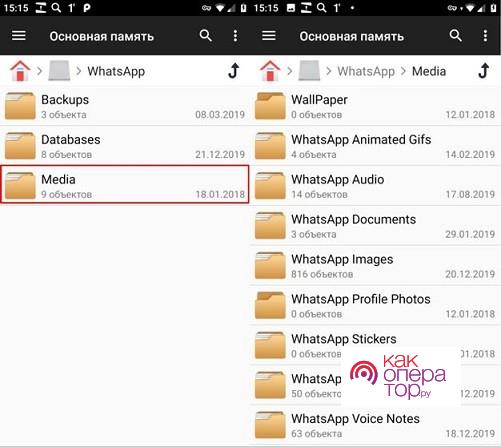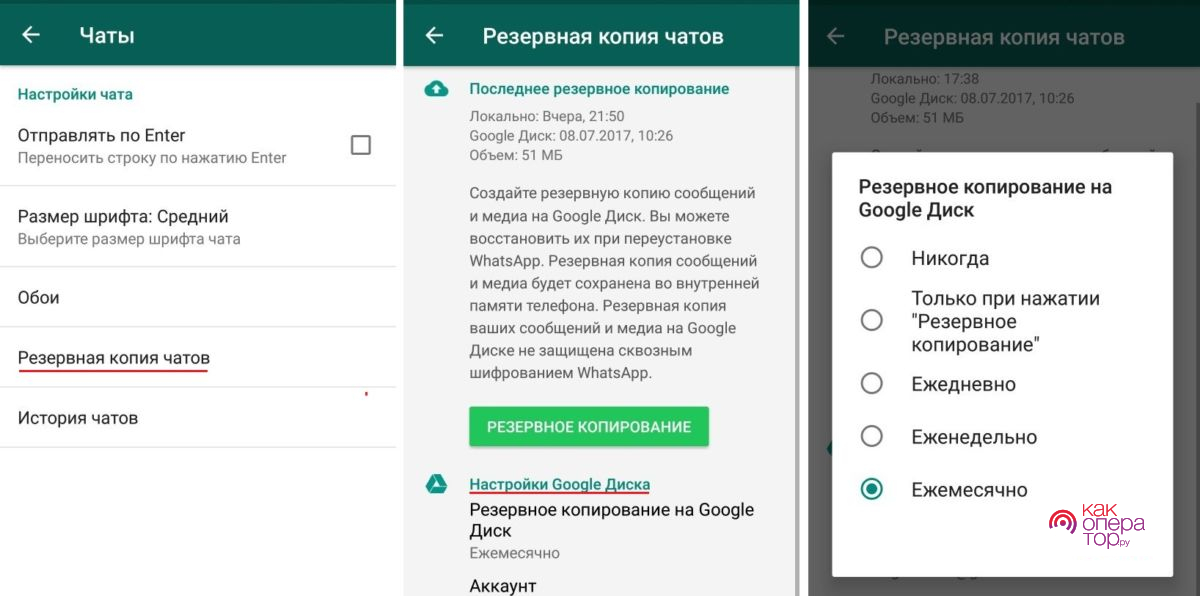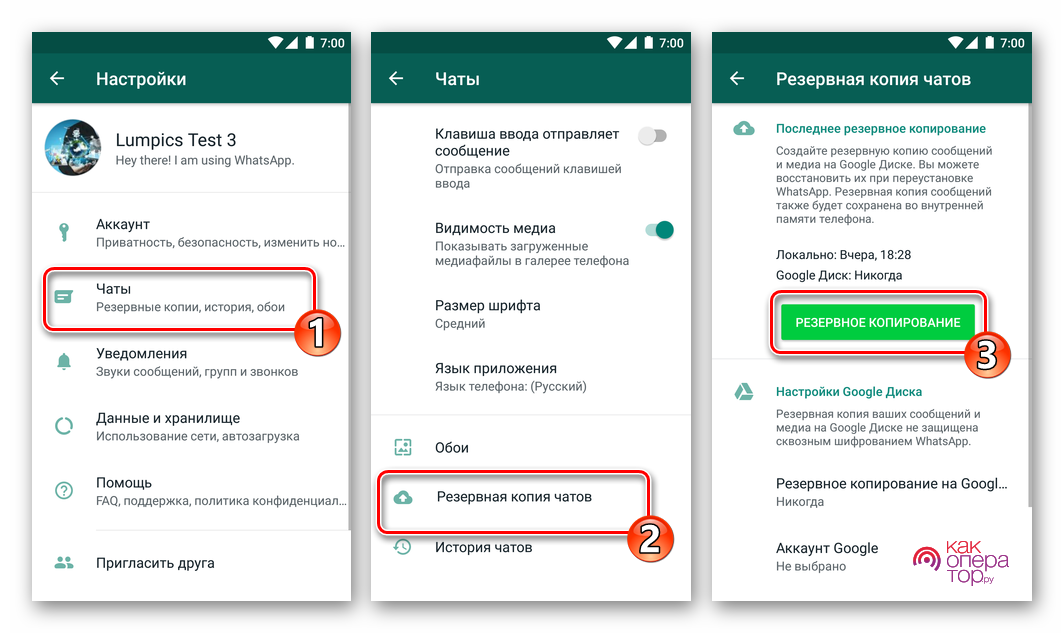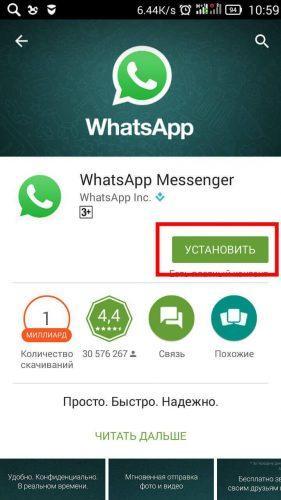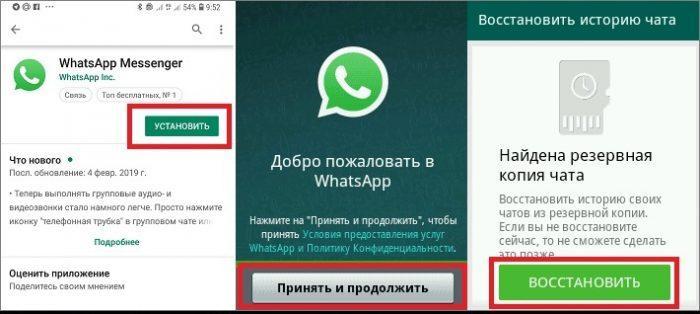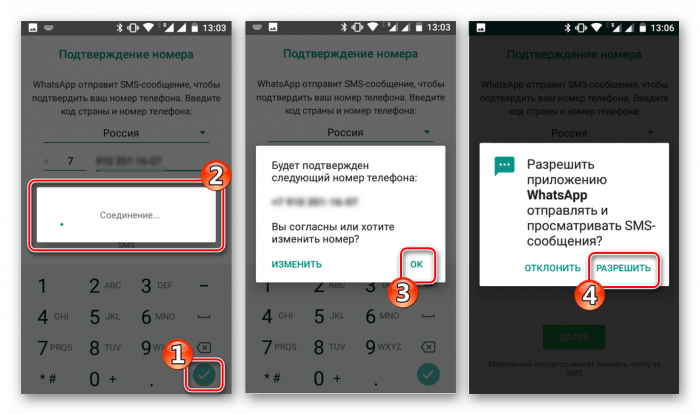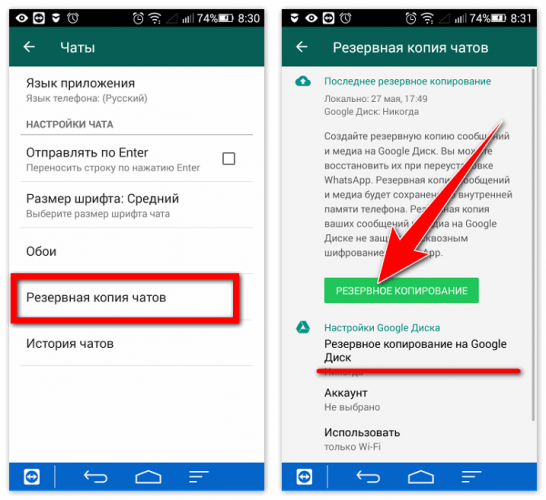WhatsApp является самым популярным мессенджером в нашей стране, которым пользуются миллионы людей на своих смартфонах. В нем умещаются рабочие чаты, а также переписка с друзьями и близкими, что говорит о невероятной важности приложения. Как и любую другую программу, WhatsApp можно удалить. На вопрос, зачем это делать, каждый пускай ответит сам. Но вне зависимости от причины удаления в какой-то момент вы определенно захотите восстановить Ватсап. И сегодня я расскажу, что для этого понадобится.
Пропавший или удаленный WhatsApp всегда можно восстановить
Содержание
- 1 Почему пропал Ватсап
- 2 Как восстановить Ватсап после удаления
- 3 Как восстановить переписку в Ватсапе после удаления
- 3.1 Как сделать резервную копию Ватсап
- 4 Можно ли восстановить переписку Ватсап без резервной копии
Почему пропал Ватсап
Если вы задаетесь вопросом, можно ли восстановить Ватсап, то сразу дам утвердительный ответ. Причем вернуть удастся не только само приложение, но и всю переписку. Впрочем, об этом поговорим чуть позже, а пока попытаемся понять, почему исчез Ватсап, если программа всегда была на главном экране телефона.
⚡ Подпишись на Androidinsider в Дзене, где мы публикуем эксклюзивные материалы
Самая банальная причина пропажи — удаление приложения. Если Ватсап удален, то на вашем смартфоне не осталось никаких данных, связанных с этой программой, включая ярлык ее запуска. Однако, если вы не можете найти приложение на привычном месте, не спешите его переустанавливать. Возможно, оно скрыто, или его ярлык был перемещен. Чтобы подтвердить или опровергнуть догадки, сделайте следующее:
- Откройте настройки телефона.
- Перейдите в раздел «Приложения», а затем — «Все приложения».
- Введите в поисковую строку запрос «WhatsApp».
Пропавший WhatsApp можно попытаться найти через настройки телефона
Если поиск выдаст приложение мессенджера, то WhatsApp все еще установлен на телефоне. Просто нужно внимательнее его поискать. В этой связи рекомендую прочитать текст о том, как скрыть приложение на Android. Не исключено, что вы случайно или намеренно воспользовались одним из способов, позволяющих спрятать программу, а наша инструкция поможет отменить скрытие. Все равно не получается найти Ватсап? Тогда удалите приложение, а потом восстановите его:
- Откройте WhatsApp в списке установленных приложений.
- Нажмите кнопку «Удалить».
- Подтвердите действие.
Если ни одним из способов найти иконку WhatsApp не получится, придется переустанавливать приложение
Прибегайте к деинсталляции только в том случае, если ранее вы проверили все папки на рабочем столе, меню приложений и второе пространство. Далее я расскажу, как вернуть удаленный Ватсап.
🔥 Загляни в телеграм-канал Сундук Али-Бабы, где мы собрали лучшие товары с АлиЭкспресс
Как восстановить Ватсап после удаления
Не важно, случайно или намеренно вы удалили приложение. Вернуть Ватсап можно, повторно установив программу на свой смартфон. Легче всего это сделать через магазин приложений Google Play:
- Перейдите на страницу WhatsApp в Google Play.
- Нажмите кнопку «Установить».
- Дождитесь окончания загрузки и установки приложения.
Также Google Play можно использовать в качестве средства запуска WhatsApp, если ярлыка приложения нет на главном экране
После этого на рабочем столе появится иконка пропавшего ранее WhatsApp. Если по каким-то причинам у вас не работает Google Play, или вы являетесь владельцем смартфона HUAWEI, придется установить Ватсап на телефон вручную:
- Откройте официальный сайт WhatsApp, воспользовавшись гиперссылкой.
- Нажмите кнопку «Установщик пакета».
- Дождитесь окончания загрузки APK-файла.
- Откройте файл через стандартное приложение «Проводник» или «Менеджер файлов».
- Нажмите кнопку «Установить».
WhatsApp можно установить вручную, используя APK-файл с официального сайта
Тем, кто ранее никогда не восстанавливал приложения таким способом, смартфон предложит дать разрешение на установку из неизвестных источников.
Как восстановить переписку в Ватсапе после удаления
Итак, мы вернули приложение. После установки его иконка должна появиться на главном экране или в списке установленных программ. Но теперь нам нужно восстановить переписку Ватсап на Андроид:
- Запустите приложение.
- Примите условия пользовательского соглашения и введите номер, привязанный к вашем аккаунту.
- Подтвердите вход вводом кода из ответного SMS-сообщения. Если не приходит код авторизации WhatsApp, прочитайте наш материал, посвященный этой теме.
- После успешной авторизации появится окно с сообщением «Обнаружена резервная копия».
- Нажмите кнопку «Восстановить».
Восстановить переписку WhatsApp получится только при наличии резервной копии
Если вы не увидели окно, предлагающее восстановить резервную копию, то с высокой долей вероятности ранее вы никогда не создавали бэкап, который нужен для возврата чатов.
⚡ Подпишись на Androidinsider в Пульс Mail.ru, чтобы получать новости из мира Андроид первым
Как сделать резервную копию Ватсап
Чуть позже я обязательно расскажу, можно ли восстановить переписку Ватсап без резервной копии. Но сначала важно сказать несколько слов об особенностях создания бэкапа, чтобы в будущем вы не сталкивались с подобной проблемой. Посмотрите, как сделать резервную копию Ватсап:
- Запустите приложение.
- Нажмите на «три точки», расположенные в правом верхнем углу.
- Перейдите в «Настройки», а затем поочередно откройте «Чаты» и «Резервная копия чатов».
- Во вкладке «Аккаунт Google» выберите профиль, который будет использоваться для создания бэкапа.
- Нажмите кнопку «Создать резервную копию» и дождитесь окончания загрузки.
Перед каждым удалением WhatsApp всегда создавайте резервную копию
Также советую настроить периодичность автоматического создания бэкапа во вкладке «Копировать в Google Диск». Это поможет избежать случайную потерю данных, если вы не успеете вовремя сделать копию.
Можно ли восстановить переписку Ватсап без резервной копии
Восстановить чаты Ватсап можно только через бэкап. Если не получается найти копию, то первым делом попробуйте изменить учетную запись в настройках резервного копирования. Откройте вкладку «Аккаунт Google», о которой я говорил ранее, и выберите другой профиль. Возможно, после этого вы увидите кнопку «Восстановить чаты».
❗ Поделись своим мнением или задай вопрос в нашем телеграм-чате
Ее нет? Значит, резервная копия Ватсап действительно не создавалась. Тогда единственным способом восстановить переписку станет личное обращение к своим собеседникам, каждый из которых должен выполнить несколько простых действий:
- Открыть переписку с вами.
- Через «три точки» нажать кнопку «Еще», а затем — «Экспорт чата».
- Отправить вам копию любым удобным способом, включая WhatsApp.
В крайнем случае вы можете попросить собеседника отправить копию чата
Для восстановления переписки Ватсап файл нужно поместить в папку, расположенную по пути «Android/media/com.whatsapp/WhatsApp/Database». Если после перезапуска приложения сообщения не вернутся, скиньте копию в папку «Backups» и восстановите ее через настройки чатов WhatsApp.
Whatsapp — одна из самых популярных программ для общения, в которой хранятся важные информации. Но пользователи часто случайно удаляют приложения, покупают новые телефоны или меняют номера и теряют свои старые учетные записи и все хранящиеся в них данные. Ну, как восстановить Ватсап? В этой статье будут представлены несколько эффективных способов, которые помогут вам восстановить WhatsApp.
- Часть 1. Когда вам нужно восстановить whatsapp?
- Часть 2. Пропал Ватсап как восстановить?
- Часть 3. Как восстановить whatsapp если аккаунт заблокирован?
- Часть 4. Как восстановить whatsapp после удаления на Андроиде?
- 4.1 Восстановить ватсап из резервной копии
- 4.2 Восстановить ватсап из локального файла
- 4.3 Восстановить ватсап через Tenorshare UltData WhatsApp Recovery
- Часть 5. Часто задаваемые вопросы
Часть 1. Когда вам нужно восстановить whatsapp?
Причин пропажи WhatsApp с телефона может быть несколько:
- разработчик зачем-то удалил WhatsApp со смартфона;
- пользователь сбросил устройство до заводских настроек и полностью удалил все файлы;
- пользователь обновил устройство и т.д.
В таком случае WhatsApp нуждается не только в повторной установке, но и в восстановлении всех переписок, файлов, принятых от других пользователей. Давайте посмотрим, как восстановить Whatsapp.
Часть 2. Пропал Ватсап как восстановить?
Иногда на самом деле вы не удалили WhatsApp, просто исчез значок. Как вернуть whatsapp на экран? Следуйте инструкциям:
- Откройте раздел «Настройки» на смартфоне.
- Перейдите в пункт «Приложение/Диспетчер приложений».
- В списке отыщите WhatsApp, зажмите иконку.
- Когда она станет свободно перемещаться, перетащите ярлык на рабочий стол, и установите на удобную позицию.
Часть 3. Как восстановить whatsapp если аккаунт заблокирован?
Как и в других социальных сетях, техническая служба мессенджера имеет право удалить аккаунт пользователя в случае нарушения правил эксплуатации WhatsApp. Для восстановления аккаунта надо обратиться в службу поддержки мессенджера. Вам можно отправить письмо на почту службы поддержки [email protected], или заходить в настройки WhatsApp, выбрать «Cвяжитесь с нами».
Часть 4. Как восстановить whatsapp после удаления на Андроиде?
4.1 Восстановить ватсап из резервной копии
Резервная копия приложения позволяет восстановить все нужные данные. Если у вас есть привычка делать резервную копию WhatsApp раньше, после ее удаления вы легко получите резервную копию данных раньше.
Шаг 1. Снова скачайте и установите WhatsApp на ваш телефон.
Шаг 2. Нажмите «Принять и продолжить», чтобы принять условия предоставления услуг.
Шаг 3. Далее вам потребуется ввести номер телефона. Необходимо ввести тот номер телефона, который вы использовали ранее.
Шаг 4. Затем вам придет смс из 6 цифр. Введите комбинацию в поле.
Шаг 5. После того, что WhatsApp предложит восстановить резервную копию, нажмите «Восстановить» для подтверждения. И вы восстановили WhatsApp из резервной копии Гугл Диска.
4.2 Восстановить ватсап из локального файла
Если вы хотите восстановить ранние переписки, фото и другие данные ватсапа, то можно переходить в файловую систему смартфона. Обратите внимание, что если после удаления переписки прошло более 7 дней, то восстановить ватсап переписку из резервной копии будет невозможно.
- Переходим в файловый менеджер устройства Android;
- Далее заходим в содержимое файла мессенджера WhatsApp. Если файлы с резервными копиями хранятся на SD-карте устройства Android, то перейдите в /sdcard/WhatsApp/
- Теперь переходим в папку Databases, в ней содержатся резервные копии всех чатов, фотографий, видео и т.д. с названием msgstore-ГГГГ-ММ-ДД.1.db.crypt12. Обратите внимание на то, что папка Databases хранит все данные за последние семь дней;
-
Теперь выберите необходимый файл для восстановления в соответствии с датой его создания, а затем переименуйте его в в msgstore.db.crypt12;
- Далее переустановите мессенджер WhatsApp;
- После установки мессенджера, вам будет предложено восстановить резервную копию с чатами.
4.3 Восстановить ватсап через Tenorshare UltData WhatsApp Recovery
Если вышеуказанные методы не смогли решить вашу проблему, то можно попробовать программу Tenorshare UltData WhatsApp Recovery. Она способна восстановить данные WhatsApp, такие как фотографии, переписки, сообщения, видео, документы на Android или iOS без резервного копирования и root. Кроме того, она тоже может восстановить удаленные фото или видео на Android. Программа поддерживает более 6000+ типов телефонов и планшетов Android, включая Samsung, Huawei, Xiaomi, OPPO и т.д.
-
После установки и запуска UltData WhatsApp Recovery на вашем компьютере, нажмите на Устройство.
-
Подключите к нему iPhone с помощью USB-кабеля. Когда он обнаружит ваш iPhone, нажмите «Начать сканирование».
-
Программа начнет сканирование данных WhatsApp на вашем телефоне. А отсканированные сообщения будут отображаться в категориях.
-
Выберите сообщения, которые вы хотите, и нажмите «Восстановить».
Итак, мы успешно восстановили данные ватсапа за пару кликов.
Часть 5. Часто задаваемые вопросы
1. Как установить whatsapp после удаления?
Как восстановить удаленный WhatsApp? Если вы хотите просто восстановить приложение WhatsApp на своем телефоне, то нет ничего проще. Достаточно просто зайти в магазин приложений для своей операционной системы — Google Play Market для Android или AppStore для iPhone — и скачать его заново.
2. Почему у меня не работает whatsapp?
Если на вашем телефоне не работает whatsapp, попробуйте очистить кэш и данные Google Play Маркета: Откройте Настройки своего устройства, затем нажмите Приложения и уведомления > Google Play Маркет > Сведения о приложениях > Хранилище > ОЧИСТИТЬ КЭШ.
3. Почему whatsapp не восстанавливает чаты?
Если WhatsApp не обнаруживает резервные копии, причиной этого может быть следующее: Вы не выполнили вход в нужный аккаунт Google. Вы не используете номер телефона, который использовался для создания резервных копий. Ваша SD-карта или история чатов повреждена.
Заключение
В этой статье мы обсуждили, почему пропал whatsapp и как восстановить whatsapp. Если у вас резервная копия, то легко восстановить whatsapp из резервной копии. Если нет, такая процедура может показаться весьма трудной на первый взгляд. Однако программа Tenorshare UltData WhatsApp Recovery поможет восстановить потерянные или удаленные данные whatsapp, как фото, видео, сообщения.

Мессенджеры стали не просто средством удобной связи, но и хранилищем полезных данных: фотографии, памятные видеозаписи, да и просто важная переписка. Однако бывают случаи, когда сбрасываются настройки в телефоне или же просто на новом девайсе нет данного приложения. Что делать в таких случаях, когда надо вернуть удаленные данные?
Можно ли восстановить Ватсап после удаления
В том случае, если было удалено приложение WhatsApp, то восстановление не займет много времени. В данной ситуации потребуется скачать мессенджер из Google Play для телефонов на операционной системе на Android или из AppStore для iPhone, далее ввести тот номер телефона, который привязан к аккаунту приложения. Приложение само предложит восстановить утерянные данные. Для этого потребуется ввести почту, к которой производилась привязка информации с помощью функции “Резервное копирование” в мессенджере.
Если в аккаунте присутствовала двухшаговая проверка, но пароль был забыт и пришлось полностью удалить приложение, то в таком случае при восстановлении утраченных данных WhatsApp снова потребует пройти её пройти. В таком случае потребуется сбросить пароль: обратиться в службу поддержки на сайте или воспользоваться функцией “Забыл(а) пароль”.
Как восстановить Ватсап на телефоне после удаления
Восстановить само приложение достаточно просто, если есть номер телефона, который привязан к аккаунту и почта, которая используется мессенджером как облачное хранилище данных. Однако не все так просто, и на разных операционных системах к приложению потребуется также совсем другой подход.
iPhone
Если потребовалось восстановить утерянные данные на iOs, то следует выполнить следующие условия:
- В настройках приложения уже должен быть активирован раздел “Документы и данные”. Обязательно следует включать данную функцию, так как с её помощью “Резервная копия” будет возможна, и данные переписок легко восстановить с помощью переустановки мессенджера.
- Но если что-то пошло не так, и резервная копия не сохранилась в связи с переполнением хранилища, то восстановление будет невозможно, данные будут утеряны.
- Также можно получить данные из приложения с помощью сброса настроек в iCloud. Для этого потребуется перейти в “ Настройки-общее-Сбросить-удалить содержимое и настройки”. Затем телефон следует перезагрузить и следовать инструкции смартфона, который предложит “Восстановление из резервной копии облачного хранилища данных iCloud “. Нужно выбрать соответствующие файлы из резервов.
- Восстановление с помощью iTunes Backup
Следует подключить телефон к компьютеру с помощью USB-кабеля и перейти в раздел “Заключение”, а далее следует выбрать “Восстановление резервной копии” и выбрать файл.
Android
Восстановление диалогов, фотографий и важный файлов также легко сделать и с помощью данной операционной системы. Достаточно лишь выполнить некоторые условия, при которых весь процесс займет не так много времени.
- Восстановление данных при помощи резервной копии на Google Диске
Вернуть утерянные данные при помощи переустановки приложения whatsapp с телефона. Достаточно удалить и снова скачать мессенджер на смартфон, так как при такой перезагрузке Диск отправит запрос на восстановление резервной копии, которая находится в облачном хранилище. Останется только принять этот запрос и нажать кнопку ”Восстановить”. И все, данные вновь на телефоне. - Локальная резервная копия в самом приложении Ватсап
Можно с её помощью вернуть утерянные диалоги на телефон. Достаточно определить с какой периодичность Диск будет записывать данные в облачное хранилище. Однако стоит учитывать, что при восстановлении данных, к примеру если указано, что резервное копирование на Диск возможно только еженедельно, то соответственно новые данные будут утеряны в таком случае.
Если телефон украден или потерян
В данном случае следует обратиться в сервисный центр своего оператора и заблокировать Сим-карту, которая находится в утерянном или украденном телефоне. Обычно деактивация не занимает много времени, а получить новую можно также у оператора. Это необходимо, так как для подтверждения аккаунта приложение присылает сообщения с кодом проверки.
Далее при восстановлении стоит активировать мессенджер на новом устройстве и деактивировать на потерянном. для этого надо отправить форму на официальный сайт приложения Ватсап с пометкой ”Деактивация аккаунта” с указанием соответствующей причины (Утерян/украден).
Затем надо ввести номер телефона, получить проверочный код и восстановить резервную копию с помощью Google Drive, iCloud в зависимости от операционной системы смартфона.
Как восстановить аккаунт Ватсап после удаления аккаунта
При удалении учетной записи в приложении, Гугл Диск или Айклауд все равно сохраняют резервную копию в облачное хранилище. Соответственно все зависит от того, насколько часто происходит копирование данных. Следует переустановить мессенджер и ввести номер, привязанный к аккаунту, далее появится диалоговое окно ”Восстановить данные”. Нажать и принять согласие.
Также копия сохраняется на само устройство в локальное хранилище данных.
С помощью проводника можно открыть ”Диспечер” и активировать поле ”Внешняя память”. Затем надо найти папку WhatsApp и найти файл, в котором находится резерв приложения. А затем снова надо скачать Ватсап из Гугл Плэя или АппСтора и восстановить данные при помощи найденной во внутреннем хранилище устройства копии.
Восстановление при помощи iCloud для устройств на iOs систмеме.
В меню настройках будут сведения. Отражающие частоту сохранение копии.
Далее следует установить мессенджер из магазина и согласиться на ”Восстановление данных” с помощью резервного копирования.
Как восстановить Ватсап на другом телефоне со старым номером
При смене телефона обязательно стоит переносить все данные на новое устройство для удобства. Обычно это можно сделать с помощью почты, к которой привязаны облачные данные из Айклауда или Гугл Диска. При включении нового гаджета, устройство само предложит ввести нужную почту, к которой прикреплены все данные из аккаунтов, включая также приложение Ватсап.
Айклауд автоматически переносит все в хранилище, что делает процесс восстановление данных удобнее и проще. Стоит заметить, что при переходе на телефон того же типа, к примеру с Андроид на Андроид, автоматически будет доступен перенос чатов. Однако, если переход был выполнен на другую операционную систему, то стоит воспользоваться переносом данных при помощи ЮСБ- кабеля, лайтинга или аналогичных адаптеров, при учете, что на устройствах используется один номер.
Если же требуется восстановить диалоги на прежнем устройстве, то стоит перезагрузить приложение Ватсап на телефоне. Вспомнить на какую учетную запись выполнялось резервное копирование, установить из магазина приложений мессенджер и указать почту, к которой привязан аккаунт. Далее программа сама сделает запрос на ”Восстановление чатов” и останется только подтвердить, кликнув по диалоговому окну.
Если обслуживание старого номера приостановлено оператором связи, то невозможно будет получить проверочный код. который отправляет сам мессенджер, следовательно восстановить данные в таком случае будет невозможно.
Возобновить работу аккаунта можно только при наличии того номера, к которому производилась привязка аккаунта. В таких случаях можно либо обратиться в сервисный центр сотового оператора и восстановить номер телефона, либо связаться на официальном сайте приложения Ватсап с технической поддержкой для восстановления своей учетной записи.
Если забыт пароль от WhatsApp
Двухшаговая проверка в мессенджере очень удобна тем, что все данные переписок хорошо защищены. Но что делать, если пароль невозможно вспомнить? Какие действия нужно предпринять в такой ситуации?
Александр
Мастер по ремонту гаджетов
Задать вопрос
Восстановление пароля с помощью адреса электронной почты
1. Первым делом стоит открыть рпиложение WhatsApp и нажать на кнопку “Забыли PIN”.
2. Далее выбрать “Восстановить пароль с помощью электронной почты”
3. Получить код подтверждения на указанную почту
4. В письме перейти по ссылке для сброса старого пароля и нажать кнопку “Подтвердить”
5. Открыть приложение Ватсап и нажать “Забыли PIN” и затем сбросить старый пароль.
Восстановление пароля без использования адреса электронной почты
1. Для восстановления пароля без использования адреса электронной почты следует подождать 7 дней. Это связано с тем, что почта либо забыта на этом устройстве, либо не указана вовсе.
2. По истечение данного срока будет доступен сброс пароля.
Восстановление переписки и медиафайлов в Ватсап
Обычно при смене устройства или при случайном удалении одного или всех чатов необходимо восстановить данные WhatsApp. Сделать это достаточно просто и быстро.
- При помощи компьютера найти нужный файл во внутреннем накопителе телефона и выполнить резервное копирование. Либо вручную найти нужные медиафайлы, которые находятся в смартфоне в соответствующих папках: фотографии- WhatsApp Images, видео в WhatsApp Video.
- Известно, что мессенджер автоматически сохраняет историю диалогов на протяжении 7 дней. Следовательно, достаточно просто переустановить приложение на устройство. Однако этот способ может восстановить только те сообщения, которые были отправлены в интервале недели, то есть более старые диалоги будут утеряны.3. Восстановление данных при помощи специального ПО. Если есть возможность использовать сторонние программы для извлечения или восстановления данных, то не стоит пренебрегать этим.
- Восстановление с помощью резервной копии с Гугл Диска
Для этого потребуется использовать тот же номер и адрес электронный почты, на которые привязана учетная запись в приложении. Чтобы восстановить утерянные медиафайлы стоит переустановить мессенджер. И он автоматически предложит выполнить “Восстановление” - Восстановление локальной резервной копии
Чтобы выполнить данное восстановление, стоит загрузить файловый мессенджер и в нем перейти в sdcard/WhatsApp/Databases, где надо переименовать файл с msgstore-YYYY-MM-DD.1.db.crypt12 в msgstore.db.crypt12 или более раннюю версию. Затем надо переустановить приложение и восстановить файлы.
Как восстановить переписку за определенную дату
Восстановить диалог в Ватсапе за определенную дату можно при помощи файлового менеджера. Скачать его можно в Аппсторе или Гугл Плэй, но некоторые модели уже оснащены этой программой. Далее в меню ”Основная память” найти папку WhatsApp и зайти в Databases и выбрать определенную дату, затем в окне редактора переименовать в «msgstore.db.crypt12». 12-цифра, которая показывает номер протокола.
Затем надо переустановить мессенджер.
Можно ли посмотреть удаленные фотографии и видео
Даже если приложение было удалено с устройства, то все медиафайлы можно посмотреть, так как они автоматически записываются в локальные данные хранилища.
Для этого необходимо найти во внутреннем накопителе устройства определенную папку и просмотреть её содержимое.https://www.youtube.com/watch?v=VzRawjI8lBM
Как настроить резервное копирование чатов
Резервное копирование — очень важная функция, которая позволяет сохранять данные на облачное и локальное хранилища. Настроить можно в самом приложении WhatsApp.
- Для этого надо открыть меню “Настройки”.
- Перейти в категорию “Чаты” и нажать на кнопку “Резервная копия чатов”.
- Далее подобрать необходимую периодичность копирования данных: ежедневно, еженедельно, ежемесячно.
- Все данные сохраняются на Гугл Диск, и в случае удаления приложения можно будет восстановить утерянные данные.
Мессенджер WhatsApp используется повсеместно пользователями смартфонов. Неожиданное прекращение доступа к нему чревато: минимум плохим настроением, и максимум потерей всей информации. Поэтому в рамках статьи рассмотрены варианты – как восстановить Ватсап на телефоне после удаления. Ниже также даны советы по минимизации рисков утраты в будущем.
Содержание
- Причины прекращения доступа в мессенджер
- Восстановление доступа после удаления приложения
- iPhone
- Android
- Вручную
- Восстановление после кражи / утери
- Что делать, если забыл пароль?
- Возврат доступа к удаленному профилю
- Настройка резервного копирования
- Задать вопрос автору статьи
Причины прекращения доступа в мессенджер
Проблемы утери доступа могут случиться из-за:
- Случайного удаления приложения.
- Приобретения нового смартфона и перенос на него не всех персональных данных.
- Пропажи доступа после обновления ОС.
- Неправильной установки обновленной версии мобильного клиента WhatsApp.
Если утрата доступа к мессенджеру произошла в похожих случаях, то восстановить удаленный Ватсап достаточно просто после выполнения нескольких простых инструкций.
ПРИМЕЧАНИЕ! Восстановление невозможно лишь в том случае, если был удален профиль. Даже когда резервная копия зашифрованных данных осталась на SD-карте, это сделать не получится, если произойдет авторизация с другого аккаунта. Об этом читайте ниже.
Восстановление доступа после удаления приложения
При удалении приложения с телефона удаляется только клиент. Профиль и копии используемых данных остаются в сохраненных местах. База данных вероятно осталась не тронута и хранится в: iCloud, Google Drive или прямиком на карте памяти смартфона. Проверить возможность возврата доступа можно такими способами.
iPhone
Владельцам айфонов нужно сделать следующее:
- Бесплатно скачайте WhatsApp с AppStore, подключившись к Wi-Fi или мобильной сети.
- Дождитесь полной инсталляции.
- Запустите ПО и залогиниться через номер телефона.
- Для удостоверения личности на телефон придет код доступа. Введите его.
- Если на iCloud был сохранен бэкап данных с WhatsApp, то приложение предложит сделать восстановление.
- Жмите на кнопку и дождитесь конца восстановления чатов, звонков и прочей персональной информации.
WhatsApp предложит загрузить файлы из резервной копии в случае, если:
- Выполнен вход в iCloud.
- Места на мобильнике достаточно для проведения операции.
- Номер телефона вашего профиля для мессенджера не менялся.
Android
В операционной системе Андроид доступ к утерянным данным можно получить, если случайно удалил ПО, так:
- С «PlayMarket» скачайте «WhatsApp» и установите его на смартфон.
- Запустите приложение, выберите свою страну и введите номер, на который регистрировался аккаунт.
- На этот же номер придет сообщение с проверочным кодом. Его нужно вписать в поле для завершения авторизации.
- Далее клиент программы предложит владельцу планшета или смартфона вернуть: утраченные чаты, переписку, файлы, – вытянув данные из «Google Диска» или внутренней памяти смартфона.
- Будьте внимательны и не отказывайтесь от восстановления. В противном случае программа не разрешит восстановиться снова, и придется процесс установки выполнять заново.
Вручную
Приложение Ватсап на Андроиде каждый день (около двух часов ночи) делает резервную копию данных вашего аккаунта, и в виде зашифрованных файлов хранит их на смартфоне. Файлы содержат копии данных за последние 7 дней активности (по умолчанию).
Получить к ним доступ можно в папке:
sdcard/WhatsApp
В разделе «Databases» могут находиться и более старые резервные копии с именами «ГГГГ – ММ – ЧЧ.1.db.crypt12». Расшифровка имени такая:
- Первые буквы – это год, месяц и час соответственно.
- Db – база данных.
- Crypt12 – протокол шифрования. Может быть 9 и 10 версии. Зависит от версии программы.
Чтобы восстановить вручную:
- Откройте путь папки «Databases» с помощью любого файлового менеджера.
- Переименуйте выбранную резервную копию в подобное имя: «msgstore.db.crypt12» – если указана более старая версия протокола шифрования, в имени его изменять не нужно.
- Удалите приложение WhatsApp со смартфона и снова установите.
- Авторизуйтесь в свой аккаунт и жмите «Восстановить» на последних этапах открытия мессенджера.
ВНИМАНИЕ! К сожалению, на iPhone данный метод не работает, так как путь к любым директориям устройства закрыт для пользователей. Работает только восстановление с iCloud.
Аналогичную процедуру можно сделать на Android, если резервная копия была сохранена на «Google Диске». Можно не вытаскивать БД из облака, главное, чтобы сервисы Google правильно сработали. На смартфонах фирмы: Самсунг, Хуавей, Сяоми – рекомендуется заранее подключать «Google аккаунт».
Восстановление после кражи / утери
Первые действия после кражи смартфона или его утери без возможности возврата – ограничение доступа к вашему номеру, который привязан к физической SIM-карте:
- Дозвонитесь на линию поддержки оператора связи и заморозьте доступ к услугам SIM-карты после вашей идентификации.
- В салоне связи вместе с паспортом восстановите утерянный номер телефона. Номер привяжется к новому физическому носителю – SIM-карте.
- На другом телефоне пройдите процедуру восстановления, описанную в пункте выше.
- Полноценно восстановиться получится в том случае, если резервная копия чатов Ватсап была сохранена на «Google Диске» или «iCloud».
Если вариант восстановления номера SIM-карты невозможен, рекомендуется сделать следующее:
- Свяжитесь со службой поддержки WhatsApp и отправьте на этот email – support@whatsapp.com, совместно с автоматической фразой «Lost/Stolen: Please deactivate my account», номер утерянной SIM-карты.
- Номер указывайте в международном формате, начиная с +7.
Таким способом вы пресечете возможность входа в ваш профиль постороннему человеку.
Что делать, если забыл пароль?
Мессенджер уже давно отказался от идеи использовать пароль в качестве одного из способов авторизации в системе. Весь процесс входа в WhatsApp завязан на номере телефона. После его ввода приходит SMS с временным кодом, который нужно ввести в появившемся поле.
При первичном входе смартфон запоминает аккаунт для Whatsapp, не требует ввода номера телефона, и тем более забытых паролей.
Возврат доступа к удаленному профилю
Если старый профиль вы собственноручно, или с чьей-то помощью – удаляли, то восстановить аккаунт невозможно. Даже если на телефоне или в облачном хранилище остались зашифрованные файлы мессенджера, расшифровать теперь их невозможно.
Не поможет также и повторная регистрация на этот номер телефона, так как старый аккаунт исчез, а созданный будет использовать новые ключи шифрования данных.
Настройка резервного копирования
Чтобы у вас была возможность восстановить утерянные данные, позаботьтесь об их периодическом создании:
- Зайдите в приложение: «Настройки» – «Чаты».
- «Резервная копия чатов» – «Резервное копирование на Google».
- Выберите с какой частотой, и подключите ваш Google профиль.
- Предоставьте приложению требуемые разрешения.
Если забыл про создание облачных резервных копий для восстановления, то приложение WhatsApp напомнит об этом, спустя время при входе в мессенджер.
При частом использовании мессенджера рекомендуется устанавливать ежедневное создание резервных копий без сохранения видео. В противном случае место на облаке может быстро заполниться увесистыми резервными данными.
При использовании этой программы можно столкнуться с проблемами, которые могут возникнуть неожиданно. Одной из них является прекращение доступа к аккаунту Ватсап.
Почему может прекратиться доступ в мессенджер
Это может произойти по различным причинам:
- Произошло случайное удаление.
- Было куплено новое устройство и прекратился доступ к Ватсап.
- Доступ пропал после обновления операционной системы.
- Была неправильно установлена новая версия программы.
В этих и других аналогичных случаях восстановить данные возможно после выполнения несложных процедур. Единственным исключением является удаление аккаунта. В этом случае получение доступа к его данным не предусматривается.
Как восстановить Ватсап на телефоне после удаления
После того, как приложение было удалено с телефона аккаунт не прекращает своего существования. Его можно восстановить при условии, что копия данных сохранена на смартфоне или хранится на Google Диске или в iCloud (в зависимости от используемой операционной системы). Действия, необходимые для этого, зависят от используемой операционной системы.
Айфон
Если программа была ранее удалена с устройства под управлением iOS (например, iPad или iPhone), то потребуется выполнить следующее:
- Воспользоваться услугами AppStore для поиска и скачивания WhatsApp.
- Необходимо выполнить его инсталляцию на Айфоне.
- Требуется запустить приложение и авторизоваться. При этом на телефон придёт проверочный код, который нужно будет ввести. Затем надо ввести свой логин.
При наличии резервной копии на сайте будет предложено провести восстановление информации. Для того, чтобы это сделать, пользователь должен подтвердить своё согласие на эту процедуру. В результате через интернет будут получены все необходимые данные.
Восстановление возможно провести в тех случаях, когда резервная копия имеется на смартфоне или в iCloud. Так можно получить всю информацию о чатах или сделанных ранее звонках.
Андроид
Для того, чтобы вновь получить доступ к ранее использовавшемуся аккаунту, нужно выполнить действия:
- Перейти в магазин приложений GooglePlay и разыскать страницу загрузки WhatsApp. Это удобно сделать, воспользовавшись поиском, введя в него название приложения.
- Далее его скачивают и устанавливают на Андроид.
- Необходимо запустить приложение. Пользователь увидит на экране номер телефона и страну. Затем будет прислан проверочный код, который необходимо будет ввести. После этого останется указать логин, под которым собеседники будут обращаться к пользователю. Когда авторизация будет закончена, сервис обычно предлагает восстановить данные на смартфоне.
После того, как WhatsApp предложил провести восстановление, пользователь должен решить, соглашается он на это или нет. Если он ответит утвердительно, то дальше нужная информация будет получена на смартфон в полном объёме. Однако тогда, когда владелец телефона выберет отказ, эти данные в дальнейшем нельзя будет получить, второй раз приложение не предоставит такую возможность.
В этом видео можно увидеть, как восстановить историю чатов, контакты, сообщения в Ватсап
Если телефон украден или потерян
Когда смартфон утрачен, прежде всего нужно ограничить возможность чужого человека по использовании сим-карты позволит существенно уменьшить риск возникновения неприятных последствий.
Для этого требуется обратиться к своему мобильному оператору для того, чтобы сделать сим-карту неактивной. Это можно сделать, позвонив в офис или нанеся личный визит. В первом случае оператор call-центра задаст несколько дополнительных вопросов. При личном визите потребуется для этого предъявить свой паспорт. После того, как клиент идентифицирует свою личность, карта будет деактивирована.
После этого, нужно провести восстановление своего аккаунта. Для этого можно воспользоваться двумя способами:
- Если есть возможность воспользоваться услугой мобильного оператора по восстановлению утраченного номера, то необходимо сделать это. В результате будет получена сим-карта с прежним номером. Её вставляют в новый смартфон и проводят процедуру восстановления.
- Если нет возможности восстановить старый номер, нужно связаться со службой поддержки Ватсап и обратиться с просьбой провести полную деактивацию прежнего аккаунта. Для этого нужно по её электронному адресу отправить письмо с заголовком «Утерян/Украден: Деактивируйте мой аккаунт». В его тексте в международном формате нужно указать прежний номер телефона.
После восстановления прежнего номера выполняется загрузка и установка приложения. Затем Ватсап запускают, получают сообщение с проверочным кодом и вводят его. После начала работы предоставляется возможность восстановления данных из облачного сервиса.
Если прежний номер восстановить не удалось, то регистрацию в WhatsApp выполняют заново и в дальнейшем работают с новой сим-картой.
Как восстановить аккаунт ватсап после удаления аккаунта
Если произошло удаление, то данные стёрты безвозвратно. После удаления аккаунта возможность заново к нему вернутся отсутствует. При этом не поможет сохранение резервных копий данных на телефоне или в облаке. Эту информацию теперь нельзя прочесть каким-либо образом.
Как восстановить Ватсап на другом телефоне со старым номером
Для того, чтобы получить доступ к своему аккаунту, нужно, чтобы на этом телефоне была прежняя сим-карта. Работа мессенджера привязана к имеющемуся телефонному номеру. Для того, чтобы восстановить доступ, нужно сделать следующие действия:
- Зайти на страницу загрузки приложения.
- Выбрать нужную операционную систему.
- Кликнуть по соответствующей ссылке и установить приложение на смартфоне.
- Запустить Ватсап.
После этого вход в прежний аккаунт будет сделан автоматически.
Если забыл пароль от WhatsApp
Это мессенджер очень популярен, им пользуются миллионы людей. Однако у новичков может возникнуть вопрос о том, что можно сделать в случае утери пароля. На самом деле такой опасности для пользователей Ватсап не существует.
В этой программе для доступа используется номер телефона. При первой регистрации на указанный телефон придёт сообщение с проверочным кодом. После его ввода и указания логина владелец смартфона сможет работать в этой программе без ввода каких-либо дополнительных кодов. Приложение запомнит указанный номер и будет осуществлять автоматический вход в программу.
Восстановление переписки и медиафайлов в Ватсап
Данные можно восстановить только в тех случаях, когда на телефоне или в облачном сервисе сохранились сделанные ранее копии данных. В отдельных случаях в такой ситуации может оказать помощь служба поддержки WhatsApp.
Восстановление переписки за определенную дату
При регулярном создании резервных копий данные будут хранится на смартфоне в большом количестве файлов, относящихся к различным датам. В описанных в статье процедурах обычно восстановление происходит из последней копии. Это связано с тем, что она по умолчанию считается наиболее актуальной. В некоторых случаях может возникнуть необходимость воспользоваться данными, которые были скопированы на определённую дату.
Для того, чтобы это сделать, нужно выполнить такие действия:
- Запустить файловый менеджер.
- С его помощью нужно найти каталог, в котором хранятся сделанные ранее резервные копии. При этом искать надо папку «sdcard/WhatsApp/Databases» или похожую. Обозначение «sdcard» относится к CD-карте. Возможно, нужные данные хранятся не здесь, а во внутренней или основной памяти.
- Обычно файл, содержащий копию на определённую дату, называется «msgstore-ГГГГ-ММ-ЧЧ.1.db.crypt12». Нужно разыскать данные, относящиеся к той дате, которая нужна пользователю. Затем производится переименование в «msgstore.db.crypt12». Этот файл остаётся в указанной папке. Обозначение «crypt12» соответствует номеру протокола, применяемого для шифрования. Кроме этого варианта могут использоваться «crypt9» или «crypt10». Это обозначение необходимо сохранить в новом наименовании.
- Ватсап нужно деинсталлировать, а затем установить обратно. При этом будет предложено провести восстановление. Нужно ответить согласием.
В результате будет выполнено восстановление из подготовленного ранее файла.
Можно ли посмотреть удаленные фотографии и видео
Иногда при использовании мессенджера происходит случайное удаление медиафайлов. Важно помнить, что сервер WhatsApp, не хранит таких данных у себя. Поэтому обращаться за ними в службу поддержки компании не имеет смысла.
Просмотреть картинки и видео можно только после восстановления. Это возможно при наличии резервных копий. Их создание можно делать в ручном режиме или установить в настройках регулярное выполнение (например, автоматическое ежедневное копирование).
Медиаматериалы часто сохраняются во внутренней памяти смартфона. Их можно попытаться разыскать на Андроиде. Для iPhone такая возможность не подходит, поскольку она не предоставляет пользователю доступ в эти директории.
Обеспечить сохранение медиафайлов можно путём регулярного создания резервных копий и сохранения на смартфоне или в облачном сервисе. Картинки и ролики можно сохранять отдельно и хранить на смартфоне, компьютере или облачном сервисе как обычные файлы.
Как настроить резервное копирование чатов
Для того, чтобы рассчитывать на восстановление информации при необходимости, нужно обеспечить наличие резервных копий данных на сайте. Чем чаще будет происходить копирование, те более актуальна будет восстановленная версия.
Чтобы обеспечить регулярное сохранение данных, нужно воспользоваться настройками приложения WhatsApp. Для этого необходимо предпринять следующие шаги:
- Запустить приложение.
- Перейти в раздел настроек.
- Тапнуть по строке «Чаты».
- Отыскать пункт «Резервная копия чатов».
Далее появится страница, на которой осуществляется настройка резервного копирования. На ней в верхней части будет указан объём данных, которые необходимо сохранить. В центре страницы находится Зелёная кнопка с надписью «Резервное копирование». После нажатия на него будет сделана полная копия данных программы.
Необходимо указать периодичность, с которой будет происходить копирование на Google Disk. Для этого обычно устанавливают этот параметр в «Ежедневно».
Когда будет происходить сохранение, на экран смартфона будет выдаваться соответствующее уведомление.
Возможен ещё один способ сохранения данных. Чтобы им воспользоваться надо выполнить такие действия:
- При входе в программу нужно обратить внимание на главное меню в верхней части экрана. На нём нажимают на изображение трёх точек и переходят в оставшуюся часть меню.
- Выбирают строку «Отправить чат по почте».
- Нужно уточнить, нужно ли передавать медиафайлы. С одной стороны лучше сохранять чат полностью, с другой — эти файлы существенно увеличат объём передаваемых данных.
После отсылки письма, его копия останется в черновиках электронной почты и будет доступна для просмотра в дальнейшем.
Что делать при возникновении проблем с аккаунтом
Здесь кратко описаны возможные ситуации, о которых рассказано в статье.
| Описание ситуации | Что делать | Как снизить риск проблем |
| Использование WhatsApp в нормальном режиме | Пользоваться сервисом | Проводить регулярное копирование и сохранение данных |
| Утеря или воровство смартфона | Восстановить прежний номер, если невозможно — удалить аккаунт | |
| Случайно удалены данные | Провести процедуру восстановления | Проводить регулярное копирование и сохранение данных |
| Удалён аккаунт | Восстановить невозможно |
Каждый из упомянутых вопросов подробно рассмотрен в тексте статьи.
Утрата аккаунта или потеря данных при работе с WhatsApp иногда случаются и могут стать проблемой для пользователей. Чтобы снизить этот риск в максимальной степени, необходимо заботиться о регулярном сохранении данных. В случае возникновения проблем можно воспользоваться способами, описанными в этой статье.














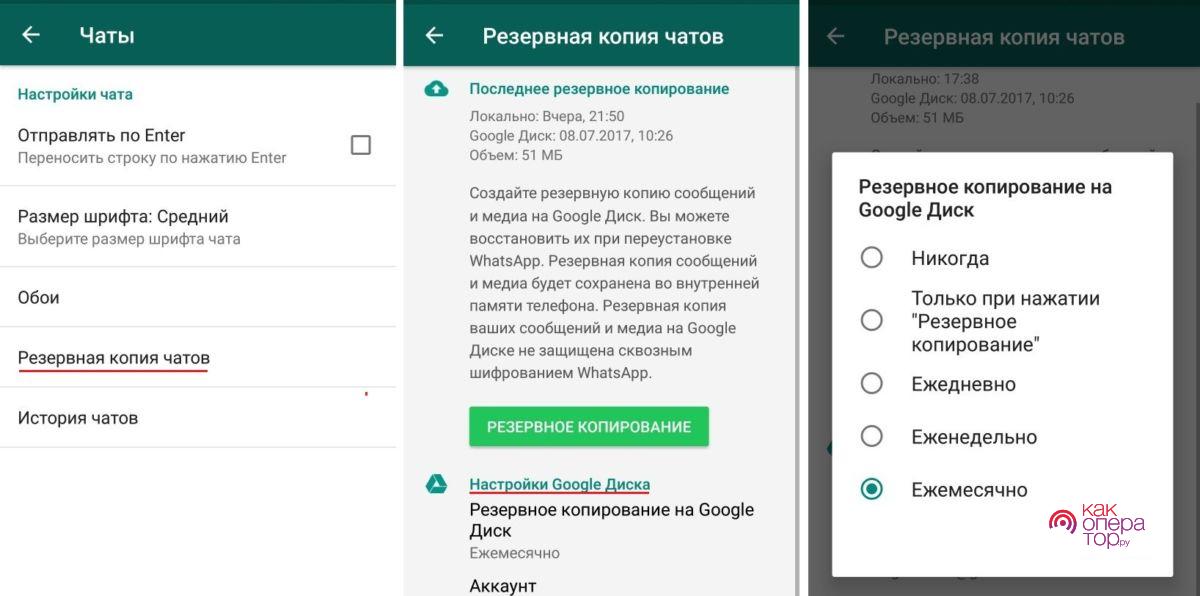
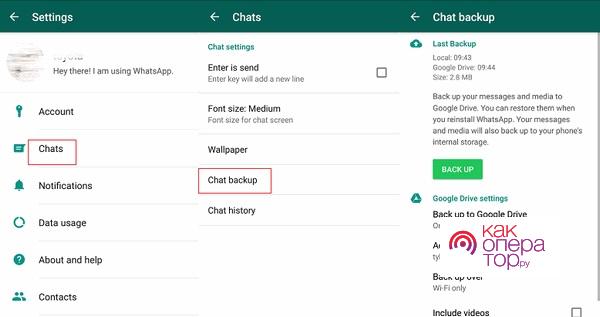
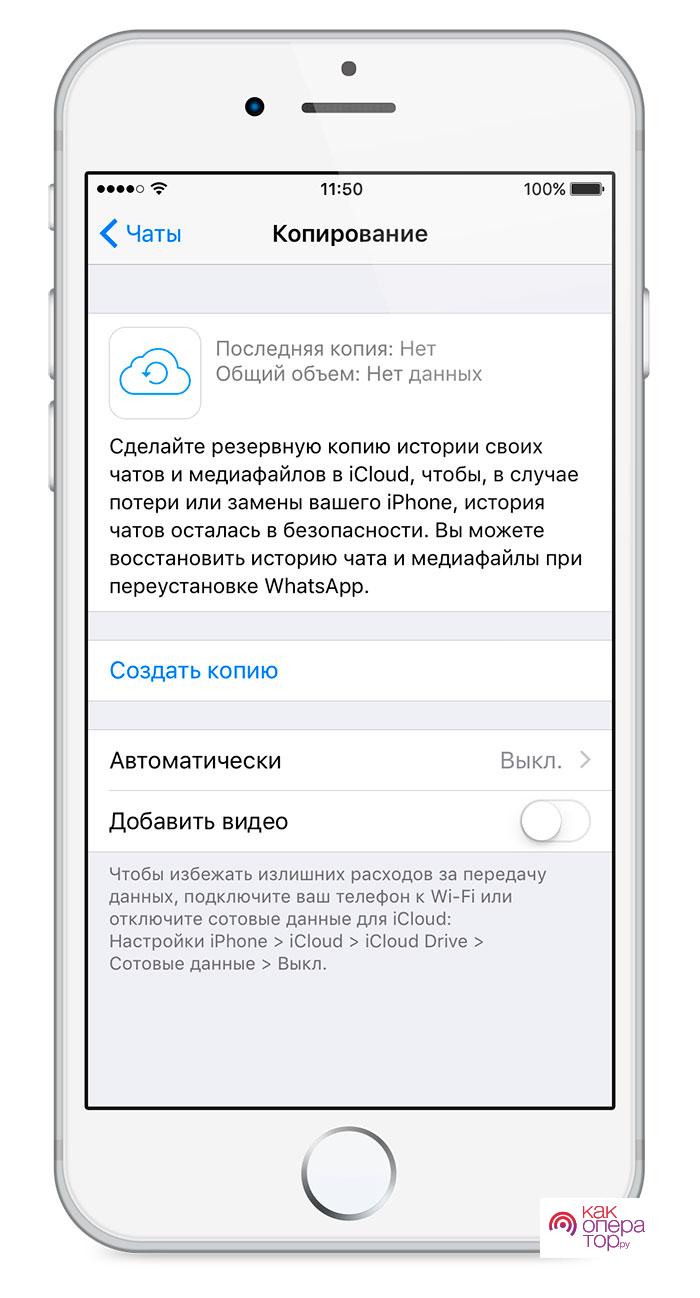

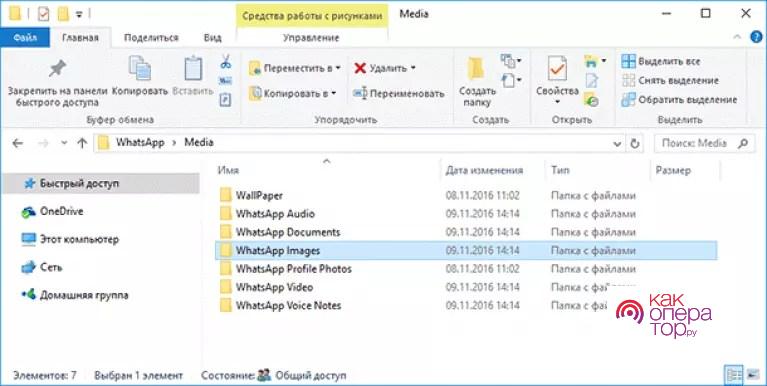
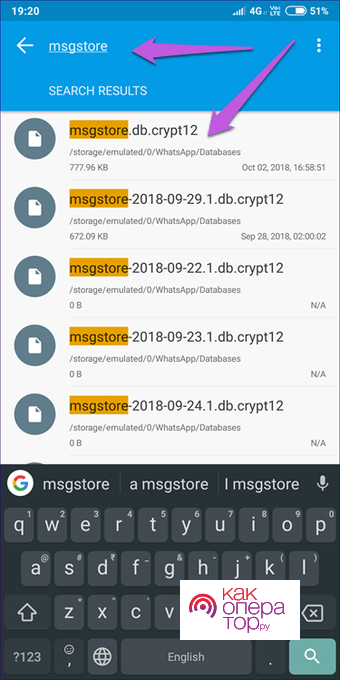
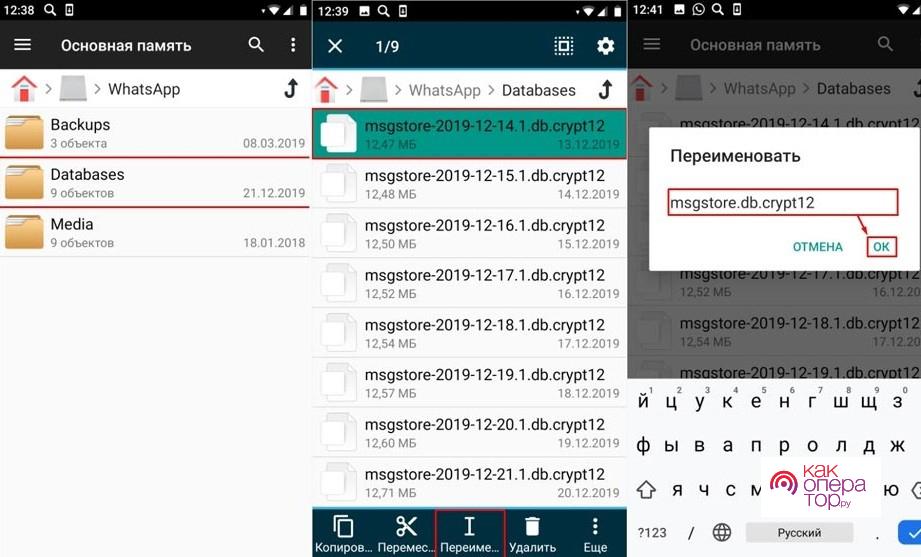 Затем надо переустановить мессенджер.
Затем надо переустановить мессенджер.